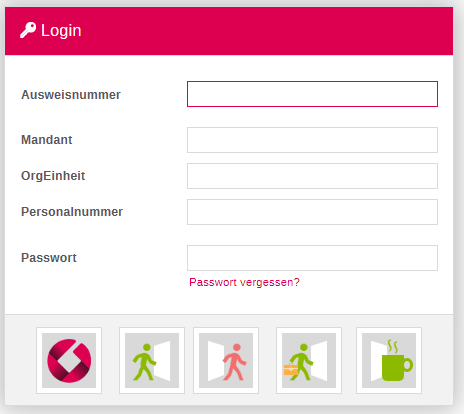|
|
So melden Sie sich im gfos Portal an (Login |
1.Rufen Sie das gfos Portal über das Internet oder über Ihr firmeneigenes Intranet auf.
|
|
Sie gelangen in die Login-Seite des Portals. |
1.Geben Sie Ihre gfos Anmeldedaten ein.
2.Klicken Sie ![]() an.
an.
|
|
Hinweis |
|
|
Wenn Sie nur „Kommen“ oder „Gehen“ buchen wollen, müssen Sie sich nicht erst komplett einloggen, sondern können direkt an dieser Stelle das jeweilige Symbol
|
|
|
Sie gelangen in das Menü des gfos Portals. |
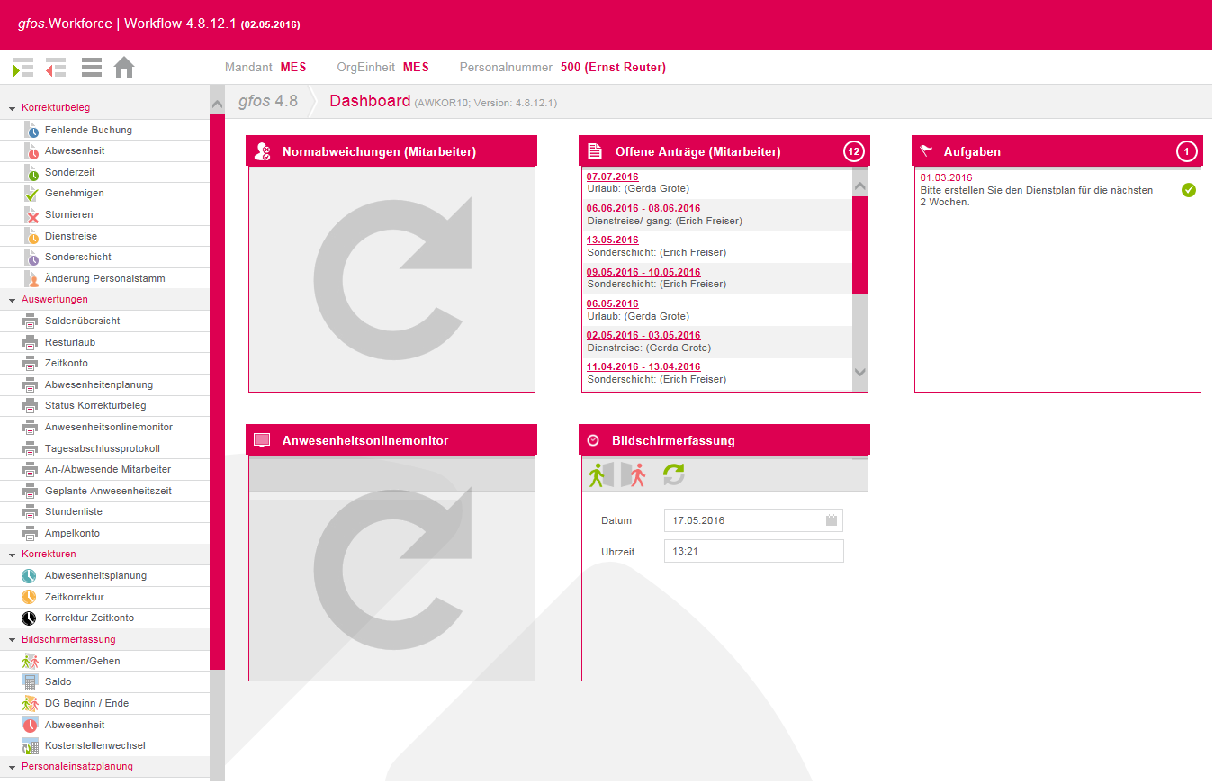
 Dashboard
Dashboard
Zur schnelleren Handhabung/Usability können Sie im Dashboard des GMENÜS/GWMENÜS verschiedene Widgets individuell je Person zusammenstellen und anzeigen lassen. Folgende Funktionen stehen Ihnen hierfür zur Verfügung:
 Eigene Anträge,
Eigene Anträge,
 Anträge Mitarbeiter mit Verlinkung in den Genehmigungsdialog,
Anträge Mitarbeiter mit Verlinkung in den Genehmigungsdialog,
 Eigene Normabweichungen mit Verlinkung in die Antragsdialoge,
Eigene Normabweichungen mit Verlinkung in die Antragsdialoge,
 Normabweichungen Mitarbeiter,
Normabweichungen Mitarbeiter,
 Aufgabenliste zum Abhaken mit Verlinkung in ein vorab definiertes Programm, z.B. Dienstplan,
Aufgabenliste zum Abhaken mit Verlinkung in ein vorab definiertes Programm, z.B. Dienstplan,
 Programme der Bildschirmerfassung wie „Kommen/Gehen“, „Saldo“, „Abwesenheit“, „DG Beginn/ Ende“ und „Kostenstellenwechsel“.
Programme der Bildschirmerfassung wie „Kommen/Gehen“, „Saldo“, „Abwesenheit“, „DG Beginn/ Ende“ und „Kostenstellenwechsel“.
Sie haben die Möglichkeit, verschiedene Widgets für unterschiedliche Dialogbereiche bzw. Dialogelemente festzulegen/anzuzeigen.
|
|
Siehe hierzu unter „Layout Designer (GST30) -> Registerkarte Widgets“. |
Die Aufgaben oder Informationen für einen Benutzer werden im Pflegeprogramm„Aufgaben“ (GST21) festgelegt (siehe hierzu „Aufgaben (GST21)“) und durch den Tagesabschluss zum Ausführungszeitpunkt erzeugt und sowohl im Web-Client, als auch im Menü des Full-Client angezeigt. Dabei können allgemeine Aufgaben wie z.B. „Forecast erzeugen“ oder aber mitarbeiterbezogene Hinweise wie z.B. „Geburtstage“ als Erinnerung definiert werden.